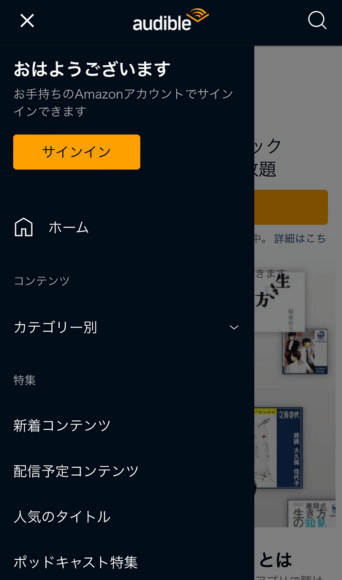近年、オーディオブックの人気が急上昇しています。
その中でも特に注目を集めているのがAmazonが提供する「オーディブル」です。
オーディブルは通常スマホアプリで楽しむ方が多いですが、PCで楽しみたい方のためにPCサイト版も用意されています。
本記事では、オーディオブックをパソコンで楽しむための「オーディブルPCサイト」について詳しく紹介します。
オーディブルの解約はPCサイトからしかできないため、スマホからPCサイトにアクセスしたいという方も多いと思います。
そんな方のために、スマホからPCサイトにアクセスする方法も細かく解説していますので、ぜひ最後までご覧ください。
目次
PCサイトにスマホからアクセスして解約する方法
通常の再生や、オーディオブックの検索などはスマホアプリでも簡単にできますが、オーディブルの解約はPCサイトからしかできません。
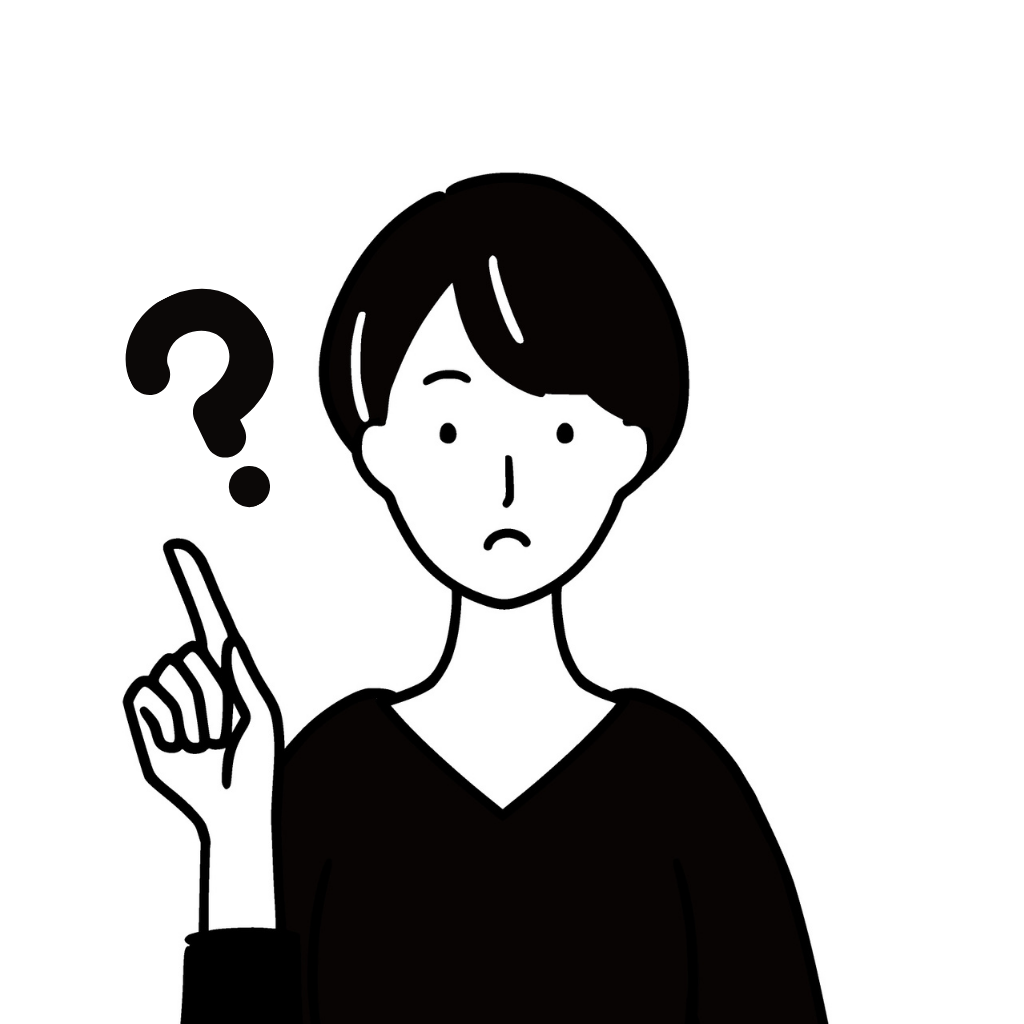
パソコンを持っていないとオーディブルは解約できないの?
スマホからPCサイトにアクセスすれば解約できます。

マギー
この章では、スマホからオーディブルのPCサイトにアクセスし、退会手続きをする方法を紹介します。
- STEP
オーディブルにサインインする
- STEP
PCサイトにアクセスする
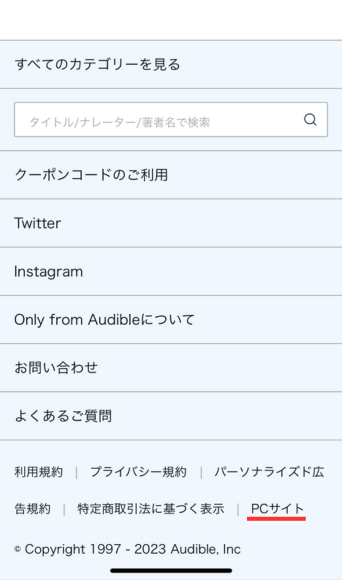
スマホサイトからは退会手続きに進めないため、ページ最下部からPCサイトにアクセスします。
- STEP
アカウントサービスを開く
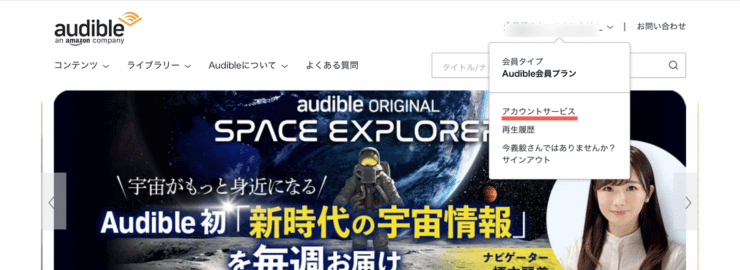
画面右上からアカウントサービスを開きます。
- STEP
退会手続きに進む
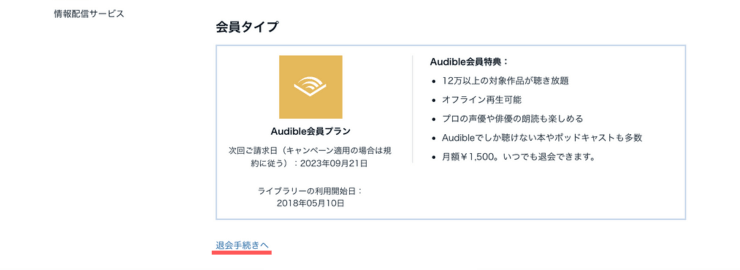
アカウントサービスの下部から退会手続きに進みます。
- STEP
退会手続きを完了する
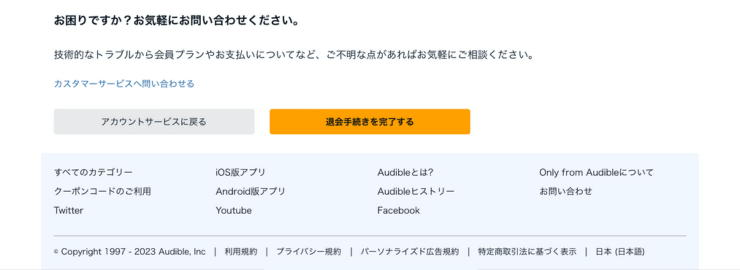
退会理由を選択して、退会手続きを完了します。
≫オーディブルの解約についてはこちらの記事で詳細に紹介しています。
オーディブルのPCサイトの操作方法
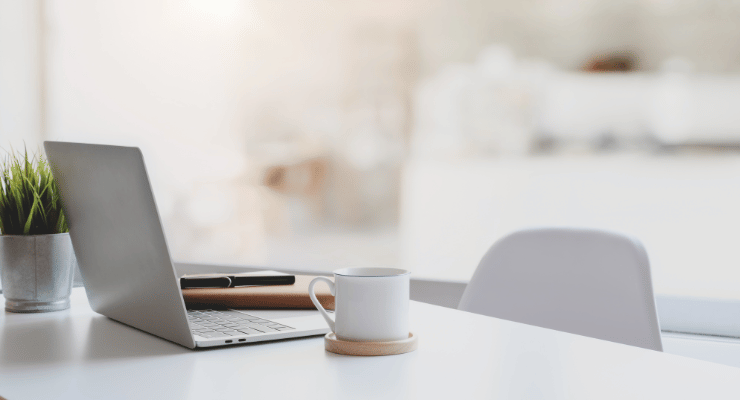
オーディブルのPCサイトでは、解約以外にもスマホアプリと同様の事ができます。
以下では、オーディブルの基本的な操作方法を具体的に説明します。
オーディオブックの検索
オーディブルのPCサイトでオーディオブックを検索する方法は2つあります。
1つは右上の検索窓から書籍名や著者名を入れて検索する方法です。
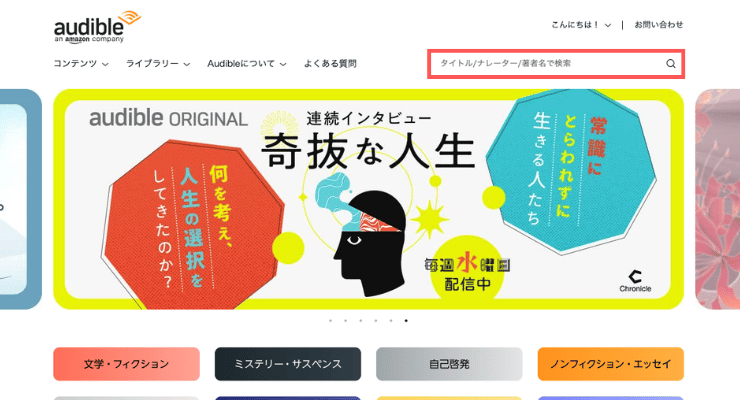
また左上の“コンテンツ”を開くとジャンルやカテゴリー事にオーディブルを探せます。
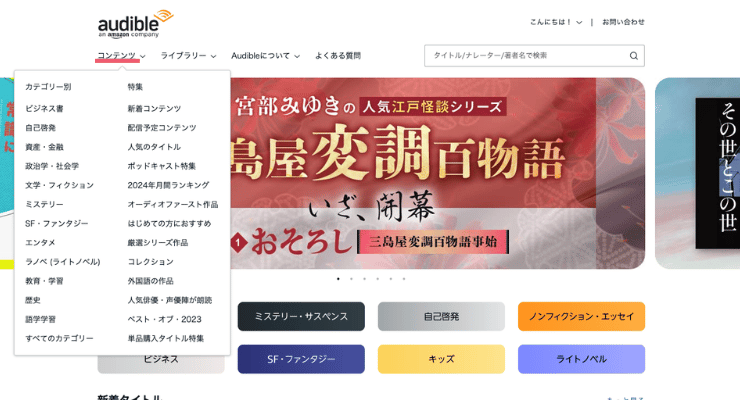
PCサイトはアプリよりも一覧性に優れているため、ラインナップをざっと確認したい時はPCサイトのほうが使いやすかったです。
オーディオブックの購入方法
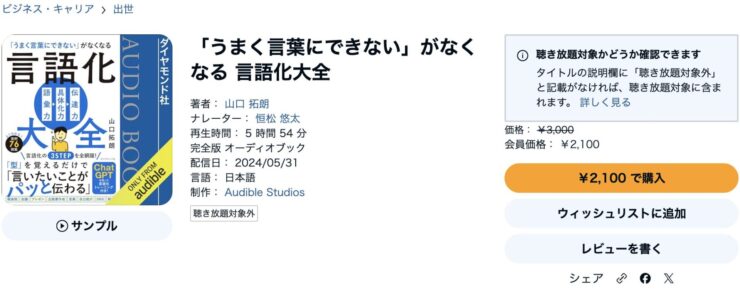
オーディブルは月額登録していれば、12万冊のオーディオブックが聴き放題です。
しかし中には聴き放題の対象ではなく、個別に購入が必要なタイトルもあります。

マギー
購入が必要なタイトルは、価格が表示されています。
購入ボタンをクリックすると、決済方法の選択画面がでるため決済に使用するクレジットカードを選択して購入完了です。
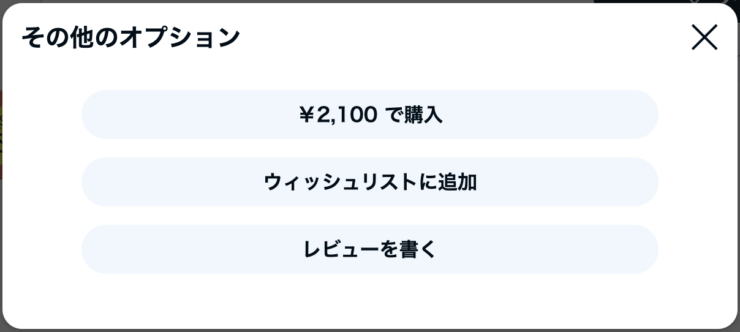
聴き放題の対象作品を個別購入したい場合は、その他のオプションの中から購入できます。
ライブラリにオーディオブックを追加する
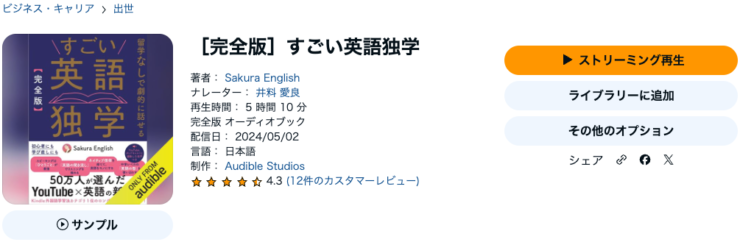
オーディブルのPCサイトではストリーミングで再生する以外にライブラリーに追加も可能です。
ライブラリに追加すると、あとからスマホアプリでも同じオーディブルが簡単に聴けるので、気になった本はライブラリーに追加するのがおすすめです。
オーディブルのライブラリにオーディオブックを追加する方法は非常にシンプルで、書籍のページからライブラリにー追加ボタンをタップするだけです。
オーディオブックの選択と再生
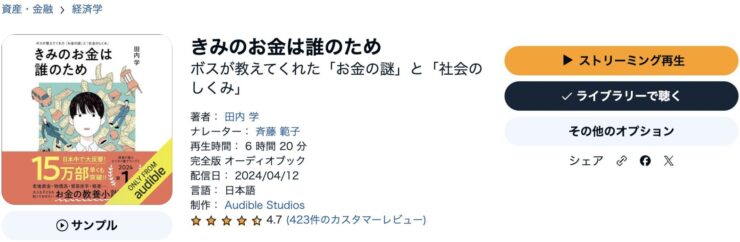
オーディブルで会員になっている場合、聴き放題の対象作品は”ストリーミングで再生する”というボタンが出ているはずです。
このボタンをクリックすると、オーディブルが再生されます。
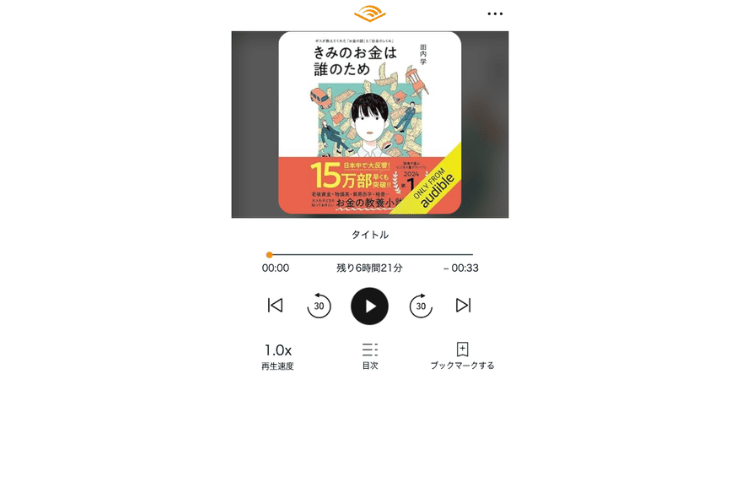
PCサイトもアプリ版と再生画面の機能は一緒です。
PCサイトの場合、オフラインに保存して再生はできないので注意してください。
オーディブルのPCサイトに関するよくある質問
オーディブルのPCサイトを利用する際に、よくある質問について解答します。
オーディブルの解約はPCサイトからしかできない?
オーディブルの解約はPCサイトからしかできません。
スマホでオーディブルを解約したい場合は、スマホからPCサイトにアクセスして解約できます。